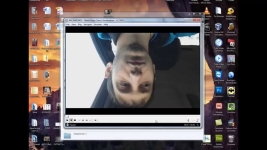
วิธีการเปิดวิดีโอ 90 - 180 องศาบนคอมพิวเตอร์และบันทึก: โปรแกรมคำสั่ง
บทความจะบอกวิธีการเปิดวิดีโอบนคอมพิวเตอร์
การนำทาง
มันมักจะเกิดขึ้นเมื่อผู้คนหลังจากถ่ายทำบนแกดเจ็ตของชั่วโมงที่ดีที่สุดในชีวิตของพวกเขาในภายหลังเมื่อดูวิดีโอบนคอมพิวเตอร์พบว่าวิดีโอนั้นได้รับการปรับตัวให้เข้ากับด้านใดด้านหนึ่งหรือแม้กระทั่งคว่ำ นี่เป็นเพราะความจริงที่ว่าเมื่อถ่ายภาพบุคคลไม่ถือกล้องอย่างไม่ถูกต้อง แต่โดยการไม่มีประสบการณ์เขาไม่ได้สังเกตเห็น

วิธีการเปลี่ยนวิดีโอจากมุมฉากบนคอมพิวเตอร์และโทรศัพท์ด้วยความช่วยเหลือและไม่ได้รับความช่วยเหลือจากซอฟต์แวร์ที่สาม
ผู้ใช้หลายคนสนใจวิธีการเปิดวิดีโอ 90 และ 180 องศาบนคอมพิวเตอร์และบันทึก เป็นไปได้ไหม? เราจะพบในรีวิวของเราวันนี้
จะเปลี่ยนวิดีโอโดยไม่ใช้โปรแกรมคอมพิวเตอร์ได้อย่างไร?
ผู้ใช้บางคนคิดว่าคุณสามารถเปลี่ยนวิดีโอบนคอมพิวเตอร์ด้วยโปรแกรมพิเศษใด ๆ ที่ดาวน์โหลดจากอินเทอร์เน็ตเท่านั้น สิ่งนี้ไม่เป็นความจริงทั้งหมด การดำเนินการดังกล่าวเป็นไปได้ที่จะหมุนได้ง่ายๆในระบบปฏิบัติการ Windows โดยใช้ซอฟต์แวร์ดั้งเดิม
Windows มีโปรแกรมของตัวเองแล้วโดยค่าเริ่มต้นซึ่งสามารถติดตั้งวิดีโอได้จริง: พลิกตัดตัดเพิ่มเอฟเฟกต์วิดีโอและเสียงปรับให้เข้ากับรสนิยมของพวกเขา
โปรแกรมจะช่วยเราในเรื่องนี้ "" Windows Movie Maker"ซึ่งติดตั้งใน" Windows 7/8/10 "

ในนั้นคุณสามารถเปลี่ยนวิดีโอ 90 องศาเป็นคลิกเดียวใน 180 - ในสองคลิก ไม่มีปัญหากับสิ่งนี้ แต่ถ้าในคอมพิวเตอร์ของคุณในระบบปฏิบัติการเวอร์ชันของคุณไม่มีโปรแกรมดังกล่าวมันจะต้องดาวน์โหลดจากอินเทอร์เน็ต
ดังนั้นเราจะเปลี่ยนวิดีโอได้อย่างไรถ้ามันกลับหัวกลับหาง?
- เรียกใช้วิดีโอด้วย "" Windows Movie Maker»

วิธีการเปลี่ยนวิดีโอจากมุมฉากบนคอมพิวเตอร์และโทรศัพท์ด้วยความช่วยเหลือและไม่ได้รับความช่วยเหลือจากซอฟต์แวร์ที่สาม
- ในเมนูด้านบนคลิกที่ปุ่ม " หันไปทางด้านขวา 90" หรือ " เลี้ยวไปทางซ้าย 90"(ภาพหน้าจอแสดงเวอร์ชันภาษาอังกฤษ -ภาษาของโปรแกรมโดยที่ปุ่มมีลักษณะเช่นนี้:" หมุนไปทางซ้าย/ขวา 90 ") คุณสามารถเดาได้ว่าด้วยการคลิกเพียงครั้งเดียวบนปุ่มใดปุ่มหนึ่งวิดีโอจะเปลี่ยน 90 องศาไปทางด้านซ้ายหรือขวาด้วยการกดครั้งที่สอง - อีก 90 องศา
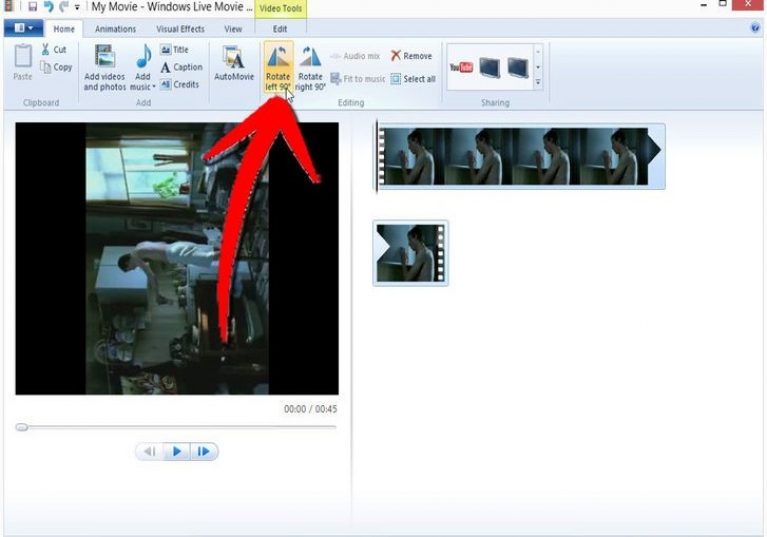
วิธีการเปลี่ยนวิดีโอจากมุมฉากบนคอมพิวเตอร์และโทรศัพท์ด้วยความช่วยเหลือและไม่ได้รับความช่วยเหลือจากซอฟต์แวร์ที่สาม
- ตอนนี้เราจะต้องบันทึกวิดีโอในรูปแบบที่เรานำมา บันทึกวิดีโอผ่านเมนูหลัก - คลิกที่ " บันทึกภาพยนตร์"(" บันทึกวิดีโอ ") จากนั้นเลือกรูปแบบและสถานที่จัดเก็บ
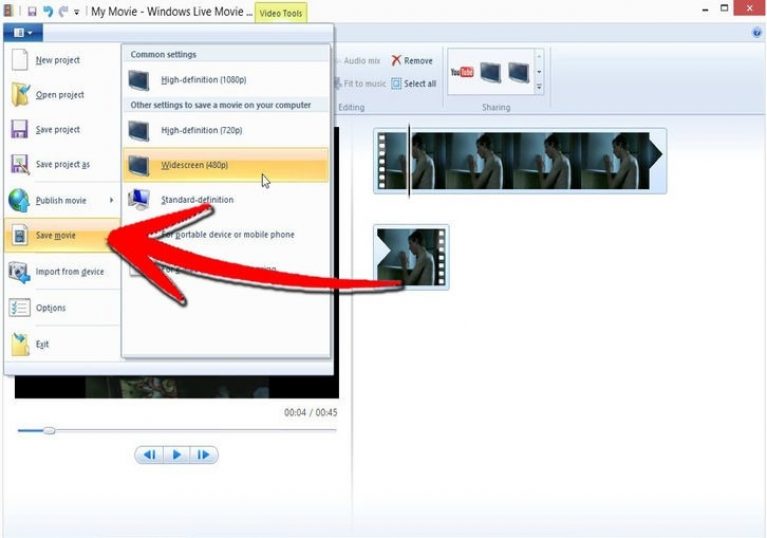
วิธีการเปลี่ยนวิดีโอจากมุมฉากบนคอมพิวเตอร์และโทรศัพท์ด้วยความช่วยเหลือและไม่ได้รับความช่วยเหลือจากซอฟต์แวร์ที่สาม
วิธีเปลี่ยนวิดีโอโดยใช้โปรแกรมที่สาม
พลิกกลับด้วย "" VLC»
- « VLC" - เครื่องเล่นวิดีโอยอดนิยมที่มีฟังก์ชั่นที่สร้างขึ้นมากมาย ที่นี่คุณสามารถเปลี่ยนวิดีโอได้ แต่จะไม่สามารถบันทึกได้ วิธีนี้จะเป็นประโยชน์สำหรับเราเฉพาะเมื่อเราเพียงแค่ต้องดูวิดีโอในรูปแบบที่จำเป็น เปิดวิดีโอในเครื่องเล่นที่คลิกด้านบนที่ " เครื่องมือ"(" เครื่องมือ ") คลิกที่" เอฟเฟกต์และตัวกรอง»จากนั้นหมุนวิดีโอเพราะสะดวกกว่าสำหรับคุณ
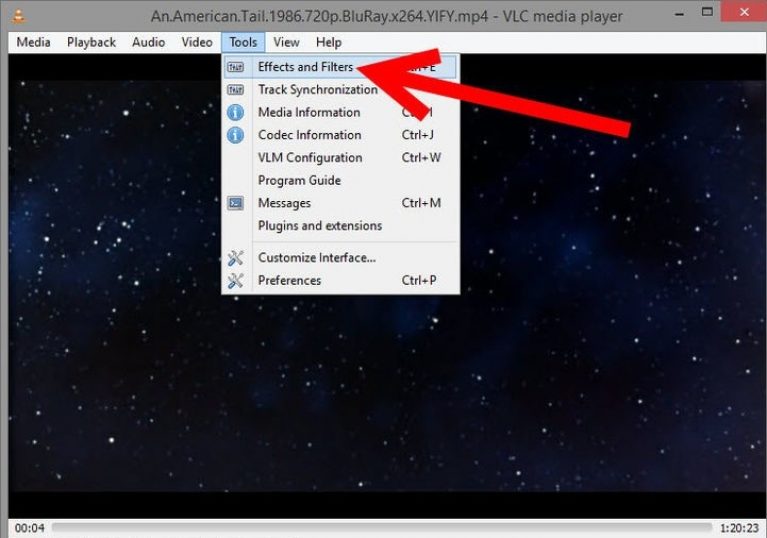
วิธีการเปลี่ยนวิดีโอจากมุมฉากบนคอมพิวเตอร์และโทรศัพท์ด้วยความช่วยเหลือและไม่ได้รับความช่วยเหลือจากซอฟต์แวร์ที่สาม
พลิกกลับด้วย "" imovie»
- โปรแกรมที่คุณสามารถเปลี่ยนวิดีโอบนแกดเจ็ต - "" imovie". มันจะสะดวกเมื่อคุณถ่ายบางสิ่งบางอย่างบน iPhone และหากวิดีโอถูกคว่ำลงมันอาจจะเปลี่ยนจากมุมฉากทันที
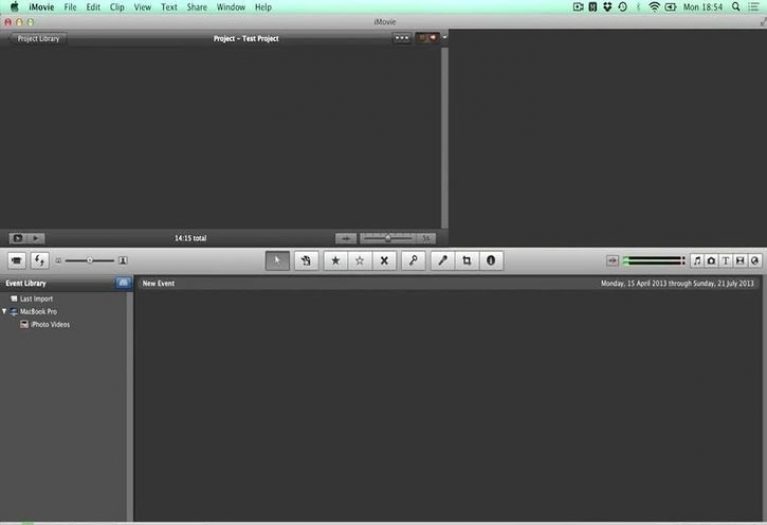
วิธีการเปลี่ยนวิดีโอจากมุมฉากบนคอมพิวเตอร์และโทรศัพท์ด้วยความช่วยเหลือและไม่ได้รับความช่วยเหลือจากซอฟต์แวร์ที่สาม
- เปิดโปรแกรมและลากวิดีโอของคุณลงไป คุณสามารถทำได้ผ่านทีมมาตรฐาน " ไฟล์» — « เปิด". เมื่อวิดีโออยู่ในหน้าต่างโปรแกรมให้คลิกก่อน " พืชผล"แล้ว - บน" หมุน". หลังจากนั้นคุณสามารถหมุนวิดีโอด้วยลูกศรที่ระบุไว้ในภาพหน้าจอ
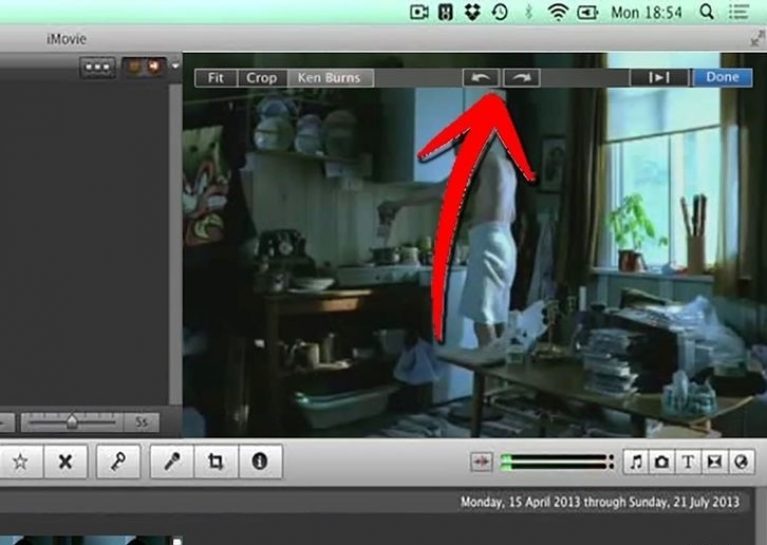
วิธีการเปลี่ยนวิดีโอจากมุมฉากบนคอมพิวเตอร์และโทรศัพท์ด้วยความช่วยเหลือและไม่ได้รับความช่วยเหลือจากซอฟต์แวร์ที่สาม
จะเปลี่ยนวิดีโอโดยใช้บริการออนไลน์ได้อย่างไร?
เราศึกษาคำถามเกี่ยวกับวิธีการเปิดวิดีโอ 90/180 องศาบนคอมพิวเตอร์และโทรศัพท์โดยใช้โปรแกรมที่สาม -Party และไม่มีโปรแกรมสำหรับ Windows OS แต่เป็นไปได้ไหมที่จะทำสิ่งนี้โดยใช้ไซต์ใด ๆ บนอินเทอร์เน็ต? ใช่มีโอกาสเช่นนี้
เราสามารถเสนอแหล่งข้อมูลออนไลน์ที่ดี โดยลิงค์นี้. ไปที่ไซต์ C ดำเนินการดังต่อไปนี้:
- คลิกที่ปุ่ม " การเลือกวิดีโอ»จากนั้นเลือกวิดีโอที่ถูกต้องบนคอมพิวเตอร์ของคุณ รอวิดีโอไปยังเว็บไซต์
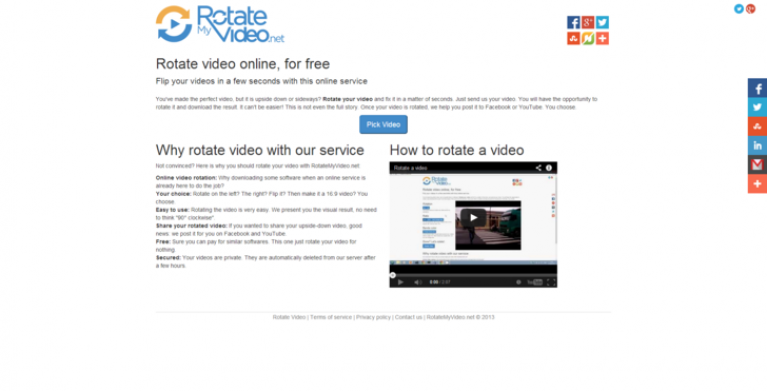
วิธีการเปลี่ยนวิดีโอจากมุมฉากบนคอมพิวเตอร์และโทรศัพท์ด้วยความช่วยเหลือและไม่ได้รับความช่วยเหลือจากซอฟต์แวร์ที่สาม
- ถัดไปด้วยปุ่ม " การหมุน»เปิดภาพในวิดีโอในทุกมุมที่คุณต้องการ จากนั้นบันทึกและดาวน์โหลดไฟล์วิดีโอ
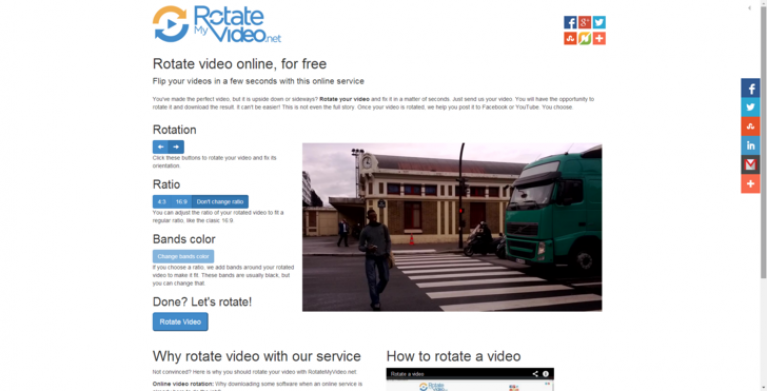
วิธีการเปลี่ยนวิดีโอจากมุมฉากบนคอมพิวเตอร์และโทรศัพท์ด้วยความช่วยเหลือและไม่ได้รับความช่วยเหลือจากซอฟต์แวร์ที่สาม
